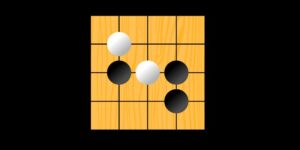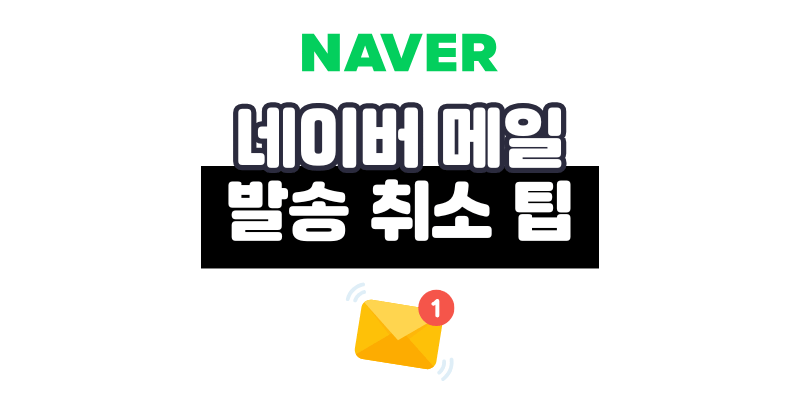
업무든 일상적인 연락이든, 이메일을 보내고 나면 뒤늦게 후회하는 경우가 종종 생깁니다. 특히 실수로 잘못된 파일을 첨부했거나 수신자를 잘못 설정한 경우, 당황하기 쉽죠. 다행히 네이버 메일 발송취소 기능을 잘 활용하면 이런 실수를 줄일 수 있습니다. 하지만 이 기능은 모든 상황에서 사용할 수 있는 건 아니라서, 정확한 조건과 방법을 알고 있어야 합니다. 이 글에서는 네이버 메일 발송취소 방법과 조건, 그리고 꼭 알아둬야 할 주의사항까지 상세하게 설명해 드리겠습니다.
1. 네이버 메일 발송취소, 가능할까?
결론부터 말하자면, 네이버 메일 발송취소는 가능합니다. 단, 아무 때나 되는 건 아니고 몇 가지 조건이 충족되어야 하죠. 저는 실제로 중요한 클라이언트에게 실수로 메일을 보냈다가 다행히 발송취소 기능 덕분에 큰 문제 없이 넘어간 경험이 있어요. 그 덕분에 이후로는 항상 수신 확인과 발송취소 여부를 먼저 확인하는 습관을 들였죠.
1.1 네이버 메일 발송취소 조건
네이버 메일 발송취소 기능은 아래 두 가지 조건을 모두 만족할 때만 사용할 수 있습니다.
| 조건 번호 | 발송취소 조건 설명 |
|---|---|
| 1 | 수신자가 아직 메일을 읽지 않았을 것 |
| 2 | 상대방도 네이버 메일을 사용할 것 |
예를 들어, 상대방이 Gmail이나 다음메일을 사용하거나 이미 메일을 읽은 상태라면 발송취소는 불가능합니다. 저도 한 번은 보낸 직후 바로 발송취소를 시도했지만 상대방이 너무 빠르게 열어버려서 실패했던 적이 있어요. 이후로는 메일을 보내자마자 수신 확인부터 체크하게 되더라고요.
2. 네이버 메일 발송취소 방법
2.1 PC에 취소하기
- 네이버 메일에 로그인 후, 보낸메일함으로 이동합니다.
- 왼쪽 메뉴에서 수신확인을 클릭합니다.
- 보낸 메일 리스트에서 취소하려는 메일을 찾습니다.
- 오른쪽에 발송취소 버튼이 활성화되어 있다면 클릭합니다.
- 상대방이 메일을 열지 않았다면, 발송취소가 완료됩니다.
발송취소가 성공하면 상대방의 메일함에서도 해당 메일이 자동으로 삭제됩니다. 이때 메일 내용을 복사해두지 않으면 다시 작성해야 하니, 필요한 내용은 미리 백업해두는 걸 추천드립니다.
2.2 모바일 앱에서 취소하기
- 네이버 메일 앱을 실행하고 로그인합니다.
- 하단의 보낸메일함으로 이동 후, 수신확인을 탭합니다.
- 발송취소할 메일을 선택합니다.
- 발송취소 버튼을 누릅니다.
- 취소가 완료되면 수신자 메일함에서도 해당 메일이 삭제됩니다.
모바일에서도 동일하게 수신자가 읽지 않았을 경우에만 발송취소가 가능하다는 점을 꼭 기억하세요.
3. 네이버 메일 발송취소가 안 되는 경우
네이버 메일 발송취소 버튼이 아예 보이지 않거나 비활성화되어 있다면 다음과 같은 이유일 수 있습니다.
- 상대방이 네이버 메일 사용자가 아님
- 상대방이 메일을 이미 열람함
- 상대방이 메일을 읽지 않았지만 전달함
- 약속 메일(일정 메일) 등 특정 유형의 메일인 경우
4. 네이버 메일, 더 똑똑하게 활용하는 방법
4.1 발송 실수를 줄이는 팁
네이버 메일 발송취소도 좋지만, 애초에 실수를 줄이는 게 더 중요하겠죠. 제가 개인적으로 사용하는 몇 가지 팁을 공유해봅니다.
- 메일을 보내기 전에 반드시 수신자 주소를 두 번 확인합니다.
- 중요한 메일은 예약 발송 기능을 활용해서 여유를 둔 후 검토합니다.
- 메일 내용에 오타가 없는지, 첨부파일은 정확한지 체크리스트를 활용해 검토합니다.
4.2 유용한 기능
발송취소 외에도 네이버 메일에는 유용한 기능이 많이 있습니다.
- 수신 확인: 메일이 열렸는지 실시간 확인 가능
- 대용량 파일 전송: 최대 2GB까지 MYBOX를 활용한 전송 가능
- 메일 자동 분류: 발신자나 키워드에 따라 자동 정리 가능
이런 기능들을 함께 활용하면 업무 효율도 높이고 실수도 줄일 수 있습니다.
5. 마무리하며
네이버 메일 발송취소 기능은 단순한 실수를 막을 수 있는 중요한 도구입니다. 하지만 모든 상황에서 가능한 건 아니기 때문에, 메일을 보내기 전 최종 확인하는 습관이 무엇보다 중요합니다. 실제로 이 기능을 제대로 몰라서 곤란했던 적이 있다면, 오늘 이 글이 도움이 되었기를 바랍니다.